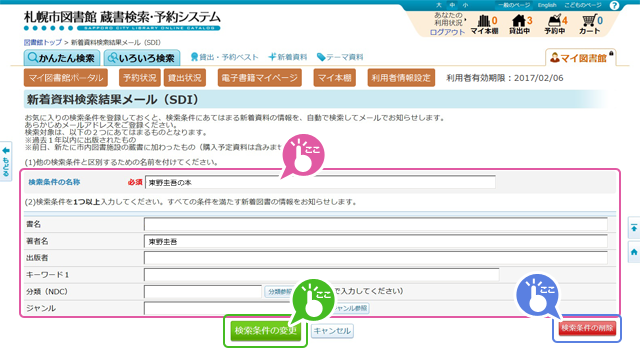新着資料検索結果メール(SDI)の使い方
新着資料検索結果メール(SDI)とは
キーワードなどを登録しておくと、その条件にあった資料が市内の図書施設に所蔵になった次の日に、図書館からメールが届きます。
- 「検索条件の名称」ごとに、検索条件(書名、著者名、出版者、キーワードなど)を自由に設定できます。
- 検索条件は最大3件まで登録できます。
- 新着資料検索結果メール(SDI)の検索条件は、いつでも作成、更新、削除できます。
検索対象
- 過去1年以内に出版されたもの
- 前日、新たに市内図書施設の蔵書に加わったもの(購入予定資料や雑誌は対象外です)
メールの送信について
- 検索結果は、あらかじめ登録しているメールアドレスへ、1日1回、朝9時ごろ、Eメールでお知らせします。 (メールアドレスの登録方法へ)
- 新着資料検索結果メール(SDI)の送信元は、sdi@mail.library.city.sapporo.jpです。
新着資料検索結果メール例
こちらは札幌市の図書館です。
登録された検索条件にあてはまる新着資料の情報をお知らせします。
(ヒット件数が多い場合は、最初の20件のみ表示されます。)
【検索条件名称】:日本の小説
書名 / 著者: 魔女の宅急便 / 角野 栄子/作
http://www.library.city.sapporo.jp/licsxp-opac/WOpacTifTilListToTifTilDetailAction.do?tilcod=1001001354346
検索条件の変更・削除は、「マイ図書館」(パソコンのみ対応)から行ってください。
なお、このメールアドレスは発信専用です。返信はできません。
札幌市の図書館
http://www.city.sapporo.jp/toshokan/index.html
結果メールを確認するには
「新着資料検索結果メール(SDI)」の送信履歴はマイ図書館ポータルで参照することができます。
ログイン後、マイ図書館ポータルを表示させてください。ログイン方法はこちらをご覧ください。
メール送信日が、一ヶ月以内のものが最大10件まで表示されます。
送信日のリンクをクリックすると、その日の送信履歴一覧を参照することができます。
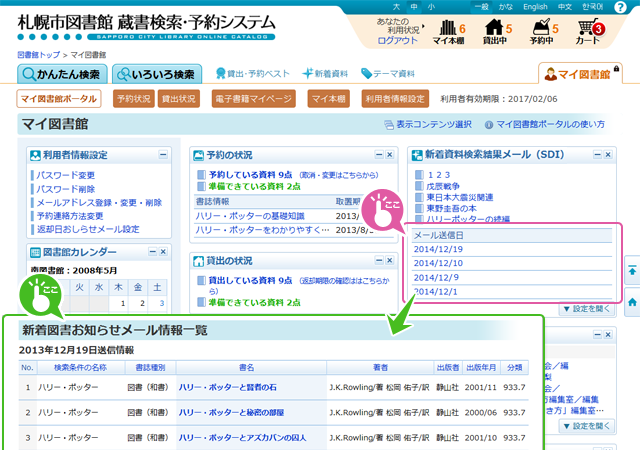
検索条件を登録するには
「新着資料検索結果メール(SDI)」の検索条件の登録はマイ図書館から行えます。
ログイン後、マイ図書館ポータルを表示させてください。ログイン方法はこちらをご覧ください。
1. 設定画面へアクセス
マイ図書館ポータルの新着資料検索結果メール(SDI)ボックスで「設定を開く」ボタンをクリックし設定パネルを開き、「検索条件の登録」をクリックします。
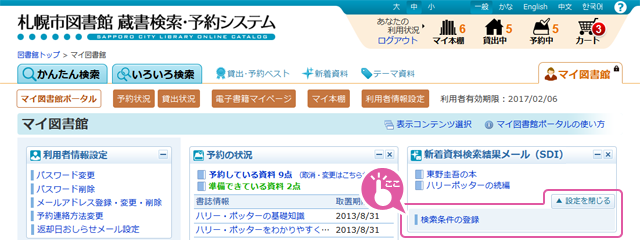
2. 検索条件を登録する
検索条件の名称(必須)と検索条件を1つ以上入力し、「検索条件の登録」ボタンをクリックすると、検索条件が登録されます。
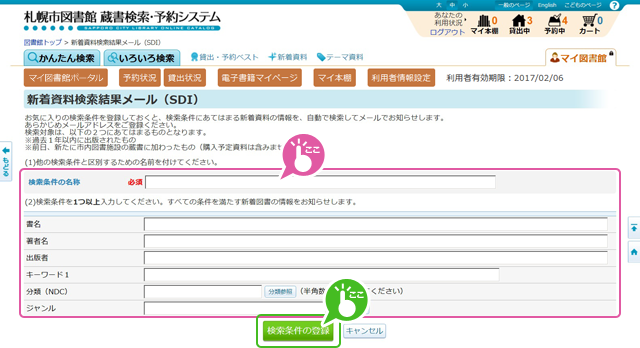
検索条件を更新・削除するには
1. 設定画面へアクセス
マイ図書館ポータルの新着資料検索結果メール(SDI)ボックスで、更新したい「検索名称」をクリックします。
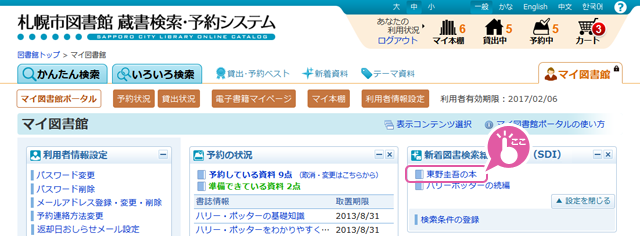
2. 検索条件を更新・削除する
- 検索条件を更新する
検索条件を編集し、「検索条件の変更」ボタンをクリックすると、検索条件が更新されます。 - 検索条件を削除する
検索条件を確認し、「検索条件の削除」ボタンをクリックします。
「削除してよろしいですか?」ダイアログの「OK」ボタンをクリックすると、検索条件が削除されます。